手机忘记密码被锁了怎么办呢?
手机忘记密码被锁了怎么办呢?
iPhone X, iOS 13
手机忘记密码被锁了怎么办呢?
iPhone X, iOS 13
只有刷机解决了。记得备份资料
为 iPhone X 或更新机型、iPhone SE(第 2 代)iPhone 8 以及 iPhone 8 Plus 移除密码

为 iPhone 7 和 iPhone 7 Plus 移除密码
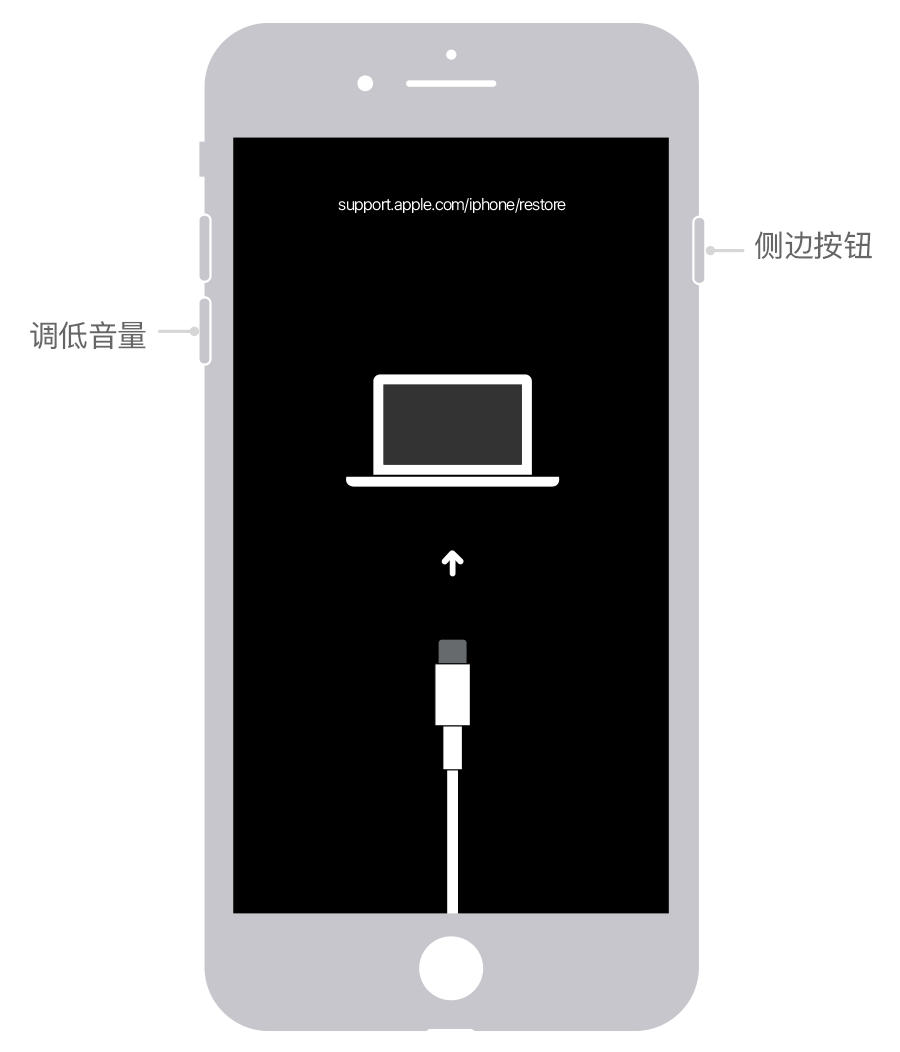
为 iPhone SE(第 1 代)、iPhone 6s 及更早机型移除密码
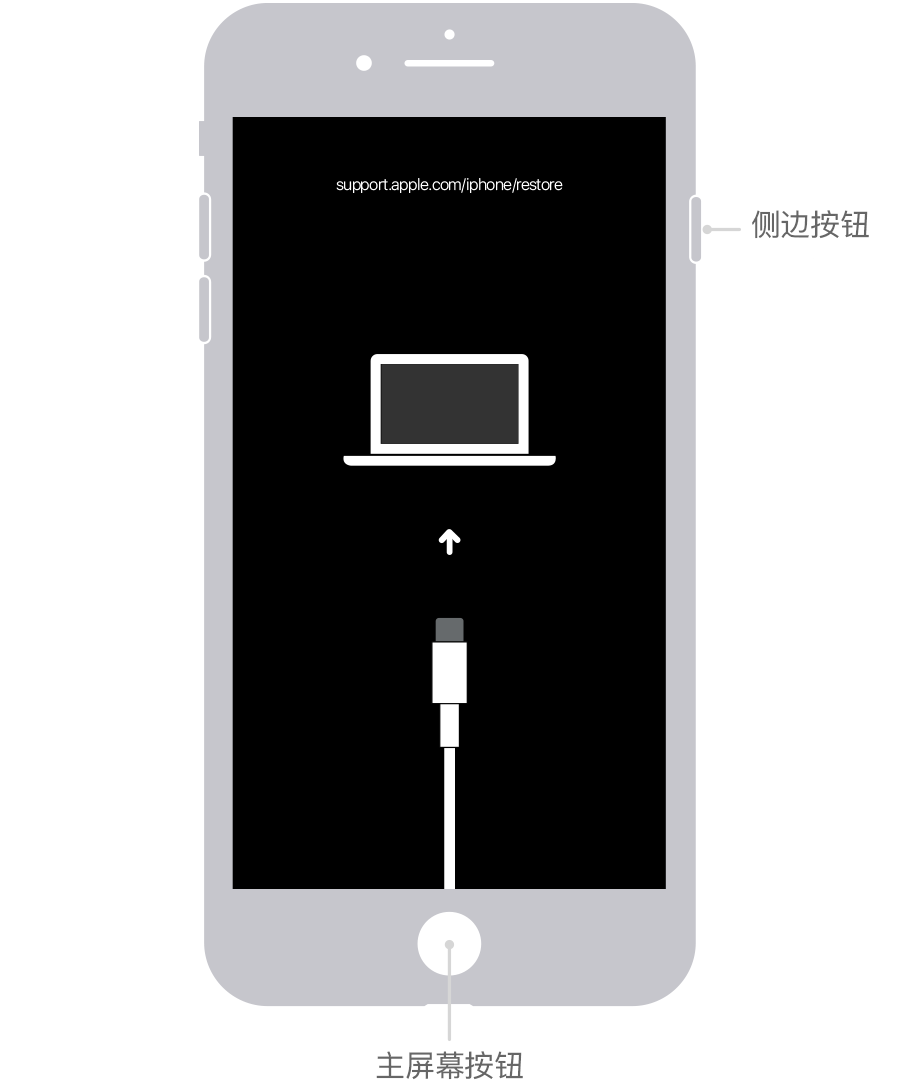
恢复 iPhone

仍然需要协助?
如果您无法使用恢复模式来更新或恢复 iPhone,或者由于按钮损坏或卡住而导致无法使用恢复模式,请联系 Apple 支持。然后,按照相关步骤为您的 iPhone 安排维修。
只能连接iTunes进入恢复模式恢复系统
如果您忘记了您的 iPhone 密码,或者您的 iPhone 已停用 - Apple 支持
为 iPhone X 或更新机型、iPhone SE(第 2 代)iPhone 8 以及 iPhone 8 Plus 移除密码

为 iPhone 7 和 iPhone 7 Plus 移除密码
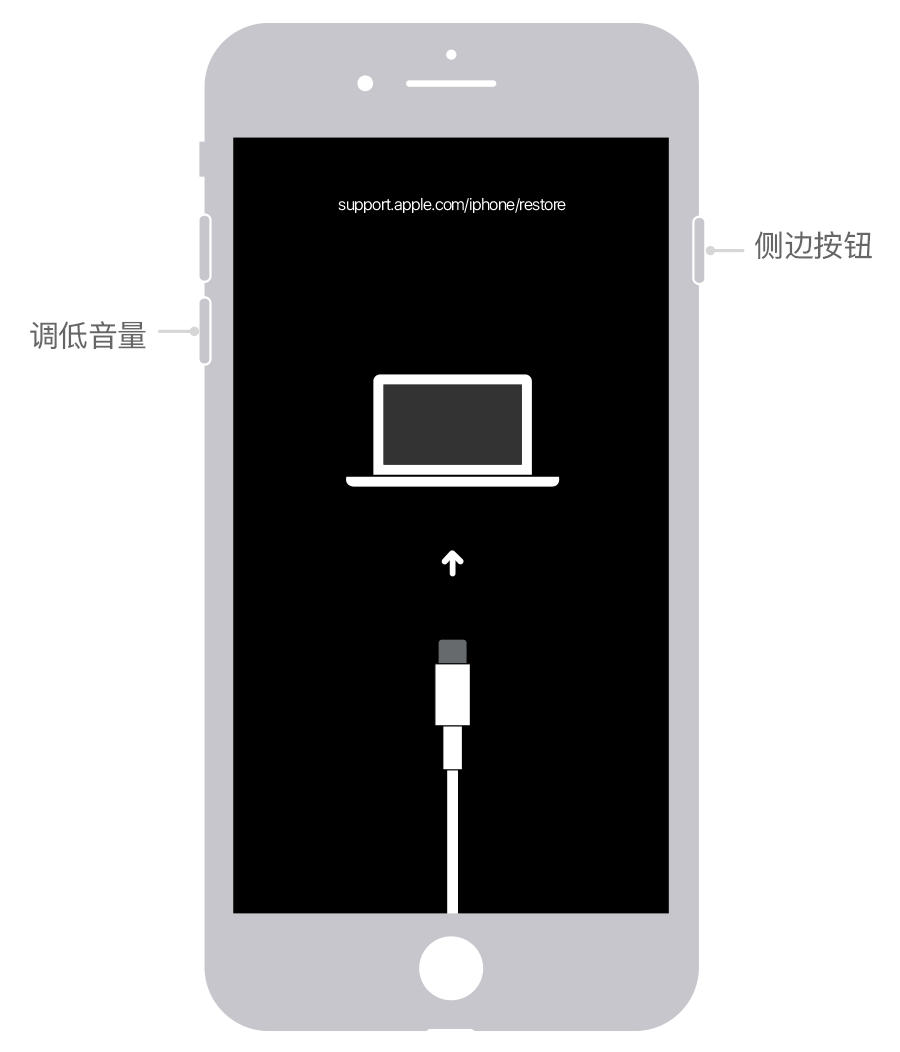
为 iPhone SE(第 1 代)、iPhone 6s 及更早机型移除密码
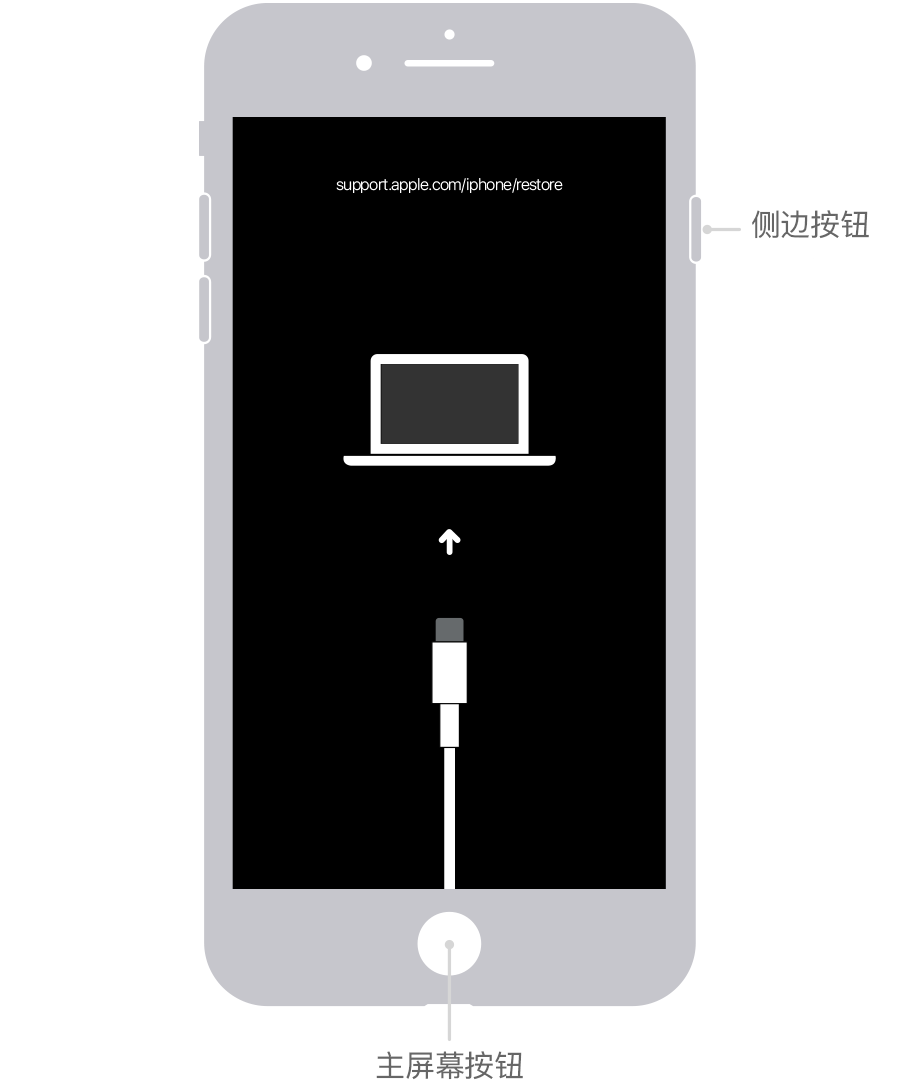
恢复 iPhone

手机忘记密码被锁了怎么办呢?